下面是一个用于批量截取当前目录下所有MP4文件的截图批处理文件示例,在当前文件夹里面新建一个bat文件,把如下代码复制进去保存,然后下载本文最后提供的ffmpeg.exe与bat文件放在同一个目录:
@echo off
setlocal EnableDelayedExpansion
REM 设置截图时间间隔(以秒为单位)
set interval=10
REM 创建保存截图的文件夹
mkdir images
REM 遍历当前目录中的所有MP4文件
for %%F in (*.mp4) do (
REM 获取文件名(不含扩展名)
set "file=%%~nF"
REM 设置截图输出文件夹和文件名
set "outputFolder=images"
set "outputFile=!outputFolder!\!file!_%%03d.jpg"
REM 使用FFmpeg进行截图
ffmpeg -i "%%F" -vf "fps=1/!interval!," -q:v 2 "!outputFile!"
)
echo 批量截图完成!请在images文件夹中查找截图。
pause在批处理文件中,首先设置了截图的时间间隔,这里设置为10秒。然后使用mkdir命令创建了一个名为images的文件夹,用于保存截图。接着使用for命令遍历当前目录中的所有MP4文件,并依次截取截图并保存到images文件夹中。
请注意,运行批处理文件之前需要确保当前目录中存在ffmpeg.exe可执行文件,并且正确设置了系统环境变量。如果ffmpeg.exe不在当前目录,可以使用绝对路径或者修改系统环境变量来调用ffmpeg.exe。
保存上述代码为.bat文件,双击运行即可开始批量截图。截图完成后,您可以在当前目录下的images文件夹中找到所有生成的截图。
请确保您在运行批处理文件之前备份好相关文件,以免造成数据丢失。
© 版权声明
THE END

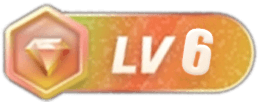
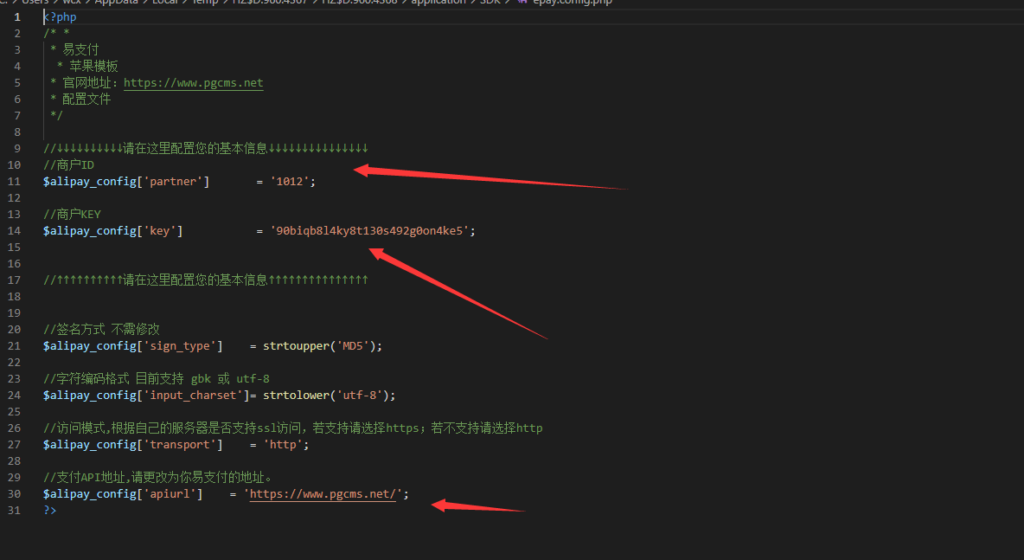

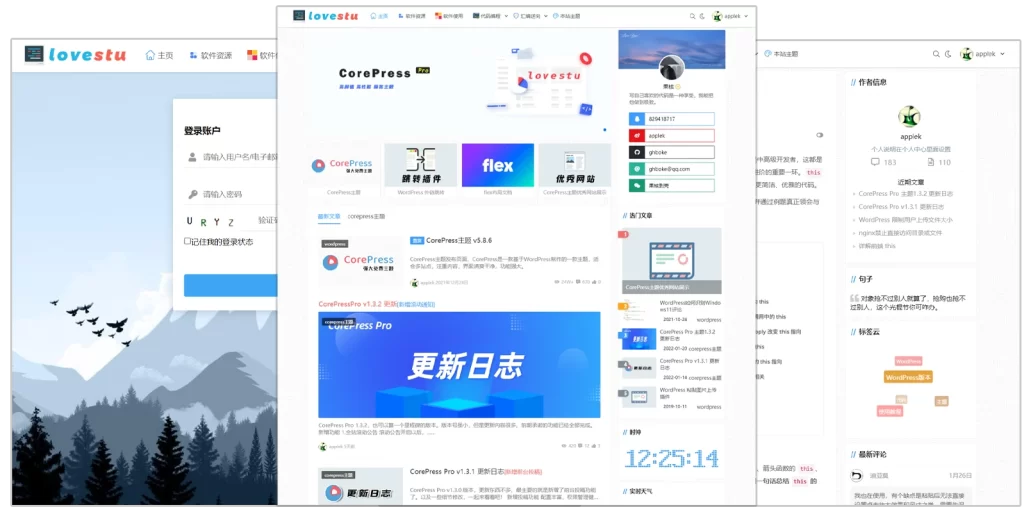
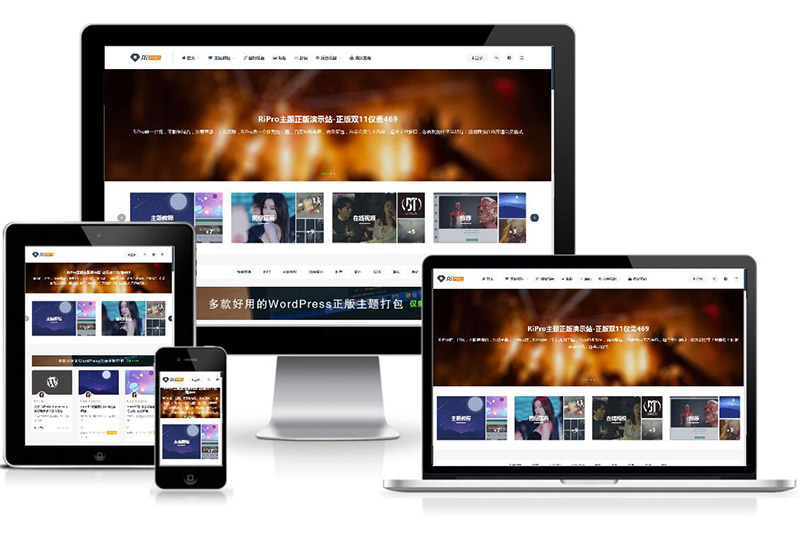
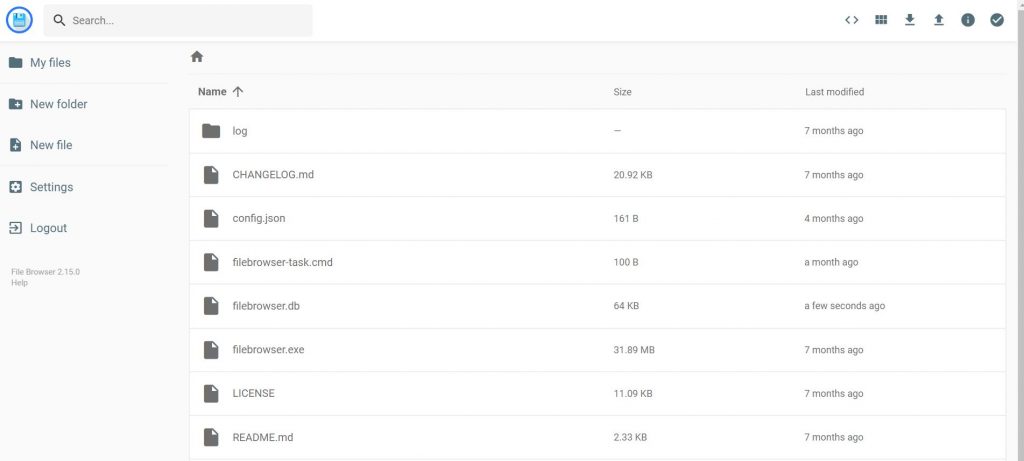

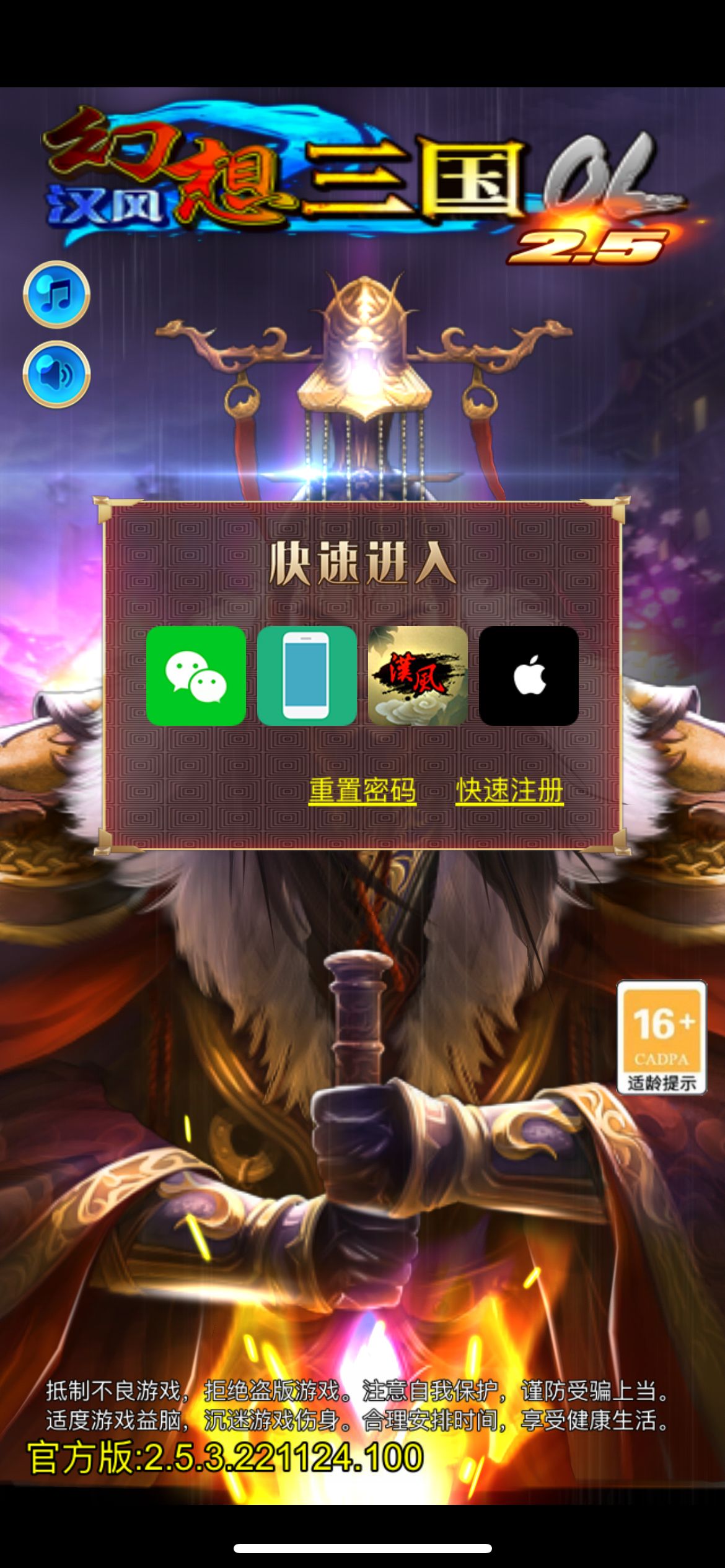
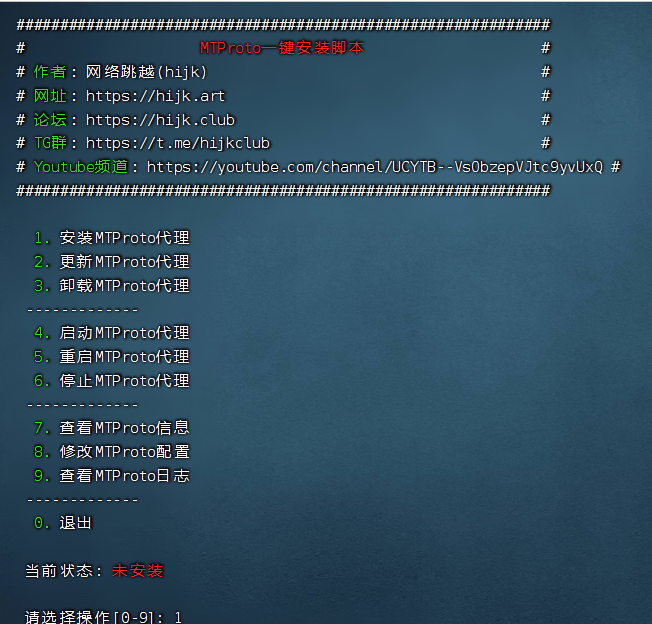
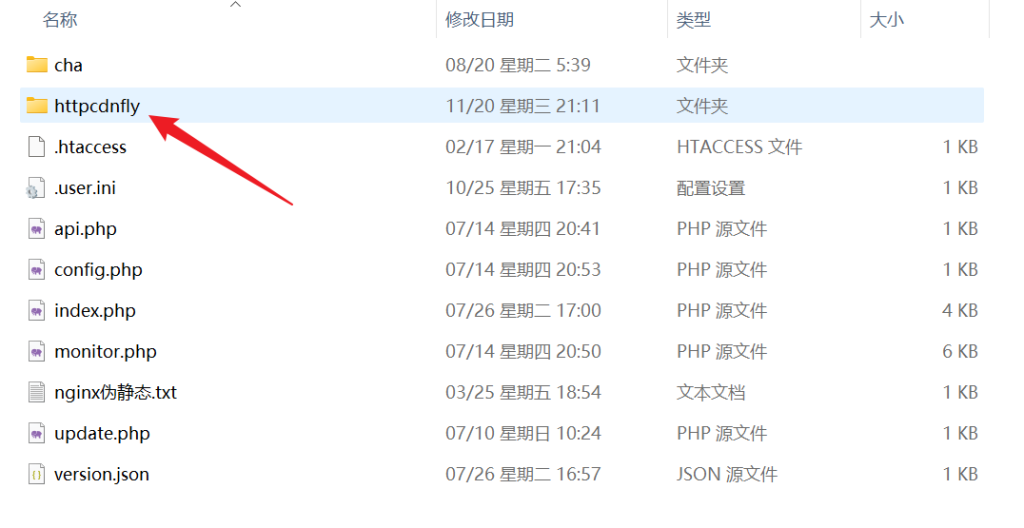




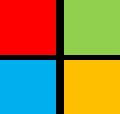
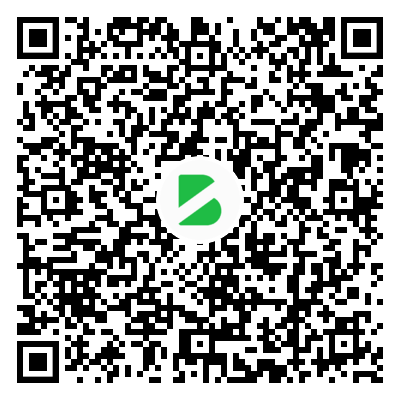
暂无评论内容